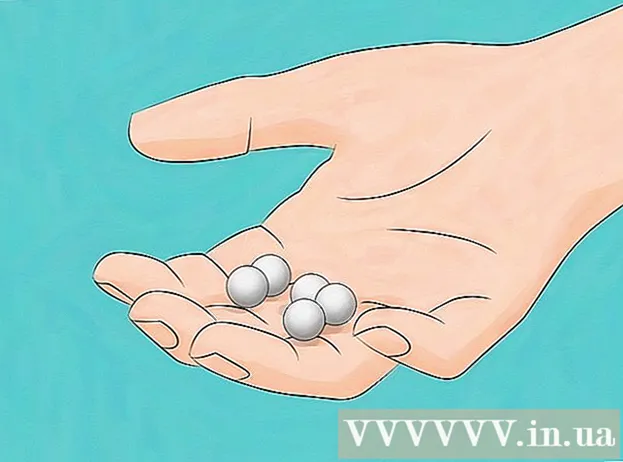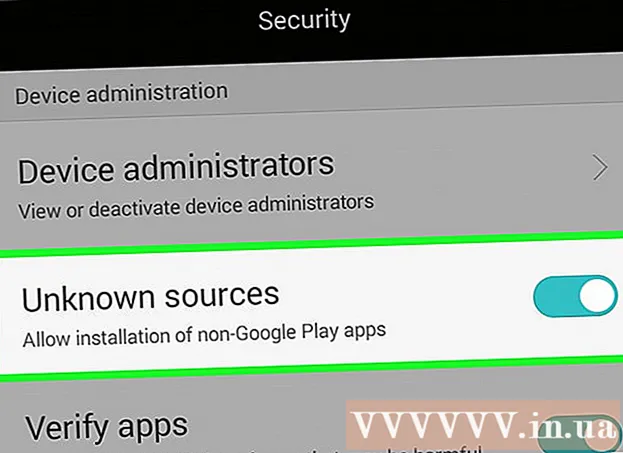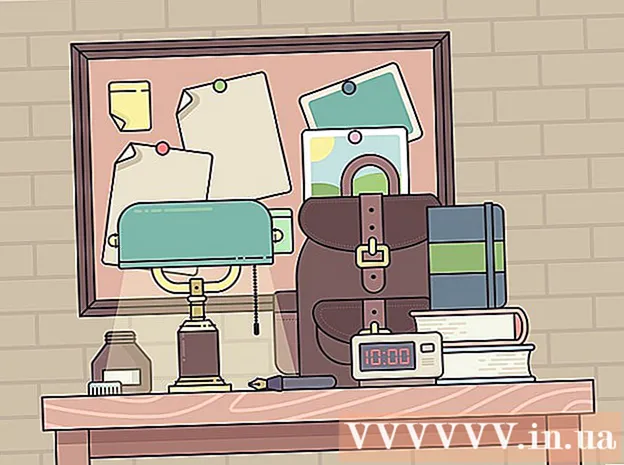Autor:
Marcus Baldwin
Data De Criação:
20 Junho 2021
Data De Atualização:
24 Junho 2024

Contente
Neste artigo, vamos mostrar como bloquear o canal Discord em computadores Windows e macOS. Ninguém no servidor poderá usar o canal bloqueado.
Passos
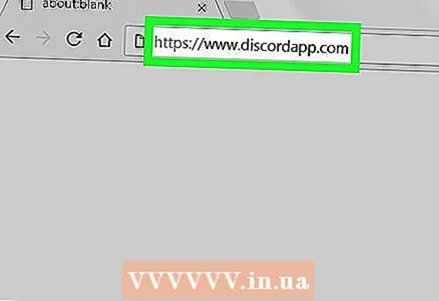 1 Abra o site do Discord em seu computador. Inicie seu navegador da web e faça login em https://discordapp.com. Se você tiver o Discord instalado em seu computador, procure-o na seção Todos os aplicativos do menu do Windows (Windows) ou na pasta Aplicativos (macOS).
1 Abra o site do Discord em seu computador. Inicie seu navegador da web e faça login em https://discordapp.com. Se você tiver o Discord instalado em seu computador, procure-o na seção Todos os aplicativos do menu do Windows (Windows) ou na pasta Aplicativos (macOS). - Para bloquear um canal, você deve ser um administrador do servidor ou ter as permissões apropriadas.
 2 Clique no servidor que hospeda o canal. A lista de servidores está no painel esquerdo do Discord.
2 Clique no servidor que hospeda o canal. A lista de servidores está no painel esquerdo do Discord. 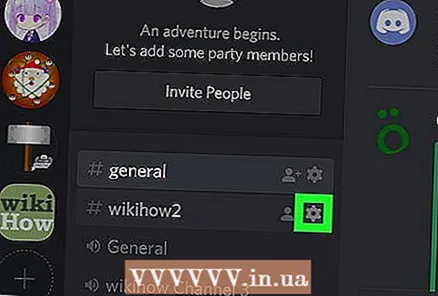 3 Clique no ícone de engrenagem ao lado do canal que você deseja bloquear. Este ícone aparecerá quando você passar o mouse sobre o nome de um canal na lista. Um menu será aberto.
3 Clique no ícone de engrenagem ao lado do canal que você deseja bloquear. Este ícone aparecerá quando você passar o mouse sobre o nome de um canal na lista. Um menu será aberto. 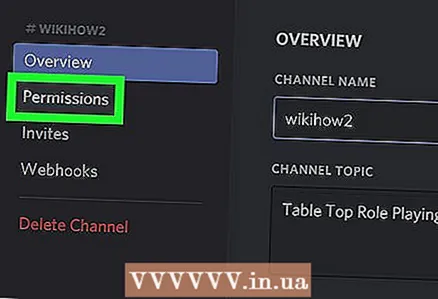 4 Clique em Permissões. Esta é a segunda opção do menu.
4 Clique em Permissões. Esta é a segunda opção do menu. 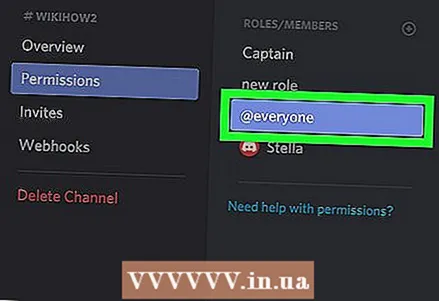 5 Clique em @todo o mundo. Você encontrará essa opção na seção Funções / Membros na parte superior e central da tela. As permissões de canal para todos os usuários no servidor são exibidas.
5 Clique em @todo o mundo. Você encontrará essa opção na seção Funções / Membros na parte superior e central da tela. As permissões de canal para todos os usuários no servidor são exibidas.  6 Clique em X cada permissão. Cada “X” ficará vermelho, o que significa que os usuários do servidor foram privados de suas respectivas permissões de canal.
6 Clique em X cada permissão. Cada “X” ficará vermelho, o que significa que os usuários do servidor foram privados de suas respectivas permissões de canal. 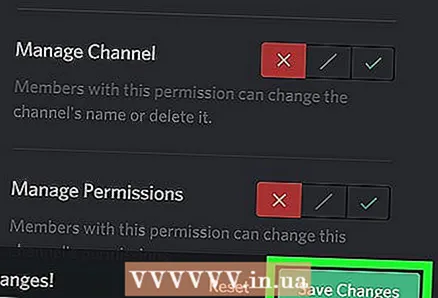 7 Clique em Salvar alterações. Este botão verde está localizado na parte inferior da tela. O canal está bloqueado, ou seja, nenhuma pessoa do servidor poderá utilizar este canal.
7 Clique em Salvar alterações. Este botão verde está localizado na parte inferior da tela. O canal está bloqueado, ou seja, nenhuma pessoa do servidor poderá utilizar este canal.